Sparkplug Plug-in
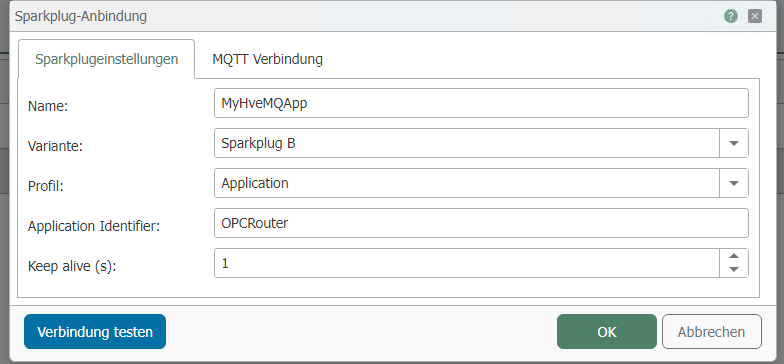
Sparkplugeinstellungen
| Name | Vergeben Sie der Sparkplug-Anbindung einen eindeutigen Namen. | |
| Variante | Wählen Sie die Variante Sparkplug A oder Sparkplug B aus | |
| Profil | Bestimmen Sie das Profil der Sparkpluganbindung, mit der sich bei dem Sparkplug Broker angemeldet werden soll | |
| Group ID (Nur bei Profil: Node) | Vergeben Sie eine frei wählbare eindeutige Group ID, die als default verwendet werden soll | |
| Node ID (Nur bei Profil: Node) | Vergeben Sie eine frei wählbare eindeutige Node ID, die als default verwendet werden soll | |
| Application Identifier (Nur bei Profil: Application) | Vergeben Sie einen frei wählbaren eindeutigen Application Identifier, die als default verwendet werden soll | |
| Keep alive (s) | Angabe des Keep alive in Sekunden |
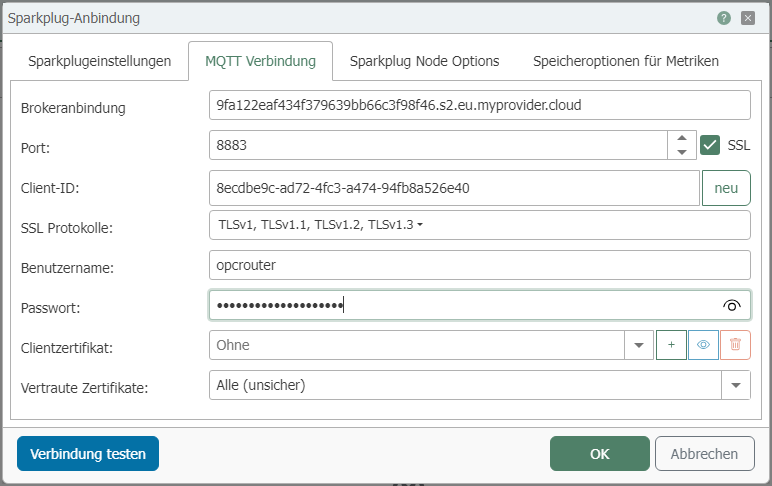
MQTT Verbindung
| Brokeranbindung | Geben Sie die Adresse des Brokers ein. | |
| Port | Port auf dem Server, der für die Mqtt-Anbindung genutzt wird. | |
| SSL | Verwendet SSL-Verschlüsselung. Der Server muss dies unterstützen, der entsprechende Port eingestellt sein. | |
| Client ID | Eingabe einer eindeutigen Client ID. | |
| Neue Client ID erstellen | Erzeugt eine neue eindeutige Client ID, die im Feld Client ID angezeigt wird. | |
| SSL Protokolle | Wählen Sie die Algorithmen, die verwendet werden dürfen. Hinweis: Einige Mqtt Broker lehnen Verbindungen ab, falls zu alte Protokolle verwendet werden könnten. | |
| Benutzername | Benutzername zur Anmeldung auf dem Server. | |
| Passwort | Kennwort zur Anmeldung auf dem Server. | |
| Zertifikat | Auswahl eines Client-Zertifikates aus der Drop-down-Liste, welches der OPC Router mit versendet. | |
| Vertraute Zertifikate | Auswählen, welche Zertifikate akzeptiert werden sollen. Z. B. alle Zertifikate, nur Windows-Zertifikate oder nur Router-Zertifikate. |
Sparkplug Optionen
| Publish known Devicemetrics on reconnect | Legt fest, ob Metriken von bekannten Geräten bei einer erneuten Verbindung veröffentlicht werden. |
| Add Session Number to Data Messages | Left fest, ob die aktuelle Sitzungsnummer zu Datenmeldungen hinzugefügt wird. |
| Add Session Number to Device Birth and Death | Fügt die aktuelle Sitzungsnummer zu Meldungen bei Device Birth und Death hinzu. |
Metric Storage Optionen
| Null Handling | Diese Option ist nur Aktiv, wenn bei "Default Change of Value Behaviour" die Option "Filter" aktiviert worden sind. Es gibt folgende Optionen:
|
| Datetime divisor in milliseconds | Wird verwendet, um den Zeitstempel zu runden, wenn nach Wert und Zeitstempel gefiltert wird. |
| Default change of value behaviour | Legt das Standartverhalten bei Wertänderung fest. Dafür gibt es folgende Optionen:
|